Heft mit Unterrichtsstunden, die für Gruppenkurse verwendet werden können
Das Carnet für Gruppenkurse ist ein Paket mit einer bestimmten Anzahl von Stunden, die für die Teilnahme an einzelnen Kursen eines oder mehrerer Gruppenkurse verwendet werden können.
ACHTUNG: Die Carnet-Gruppenfunktion befindet sich noch in der Entwicklung und im Ausbau, so dass dieser Leitfaden derzeit nicht vollständig ist. Bitte kontaktieren Sie bei Bedarf den Support per Chat.
1. Erstellung des Carnets
Zunächst müssen Sie das kostenpflichtige Carnet für einzelne Lektionen von Gruppenkursen erstellen, indem Sie zu Verwaltung → Ökonomie-Einstellungen navigieren und nach unten scrollen zu "Carnet-Kosten für Lektionen". Füllen Sie dann die folgenden Felder aus, um das Carnet zu erstellen:
- Name des Lektionsheftes: der Name des Lektionsheftes
- Paketstunden: die Anzahl der Stunden im Carnet
- Dauer der Stunde (in Minuten): individuelles Carnet-Feld, WIRD ENTFERNT (symbolisch 60 einfügen)
- Pauschalpreis € = Preis des Carnets
- Mindestdauer der Unterrichtsstunde (in Minuten ) = individuelles Carnet-Feld, WIRD ENTFERNT (symbolisch 60 einfügen)
- Maximale Unterrichtsdauer (in Minuten ) = individuelles Carnet-Feld, WIRD ENTFERNT (symbolisch 60 einfügen)
- Mindestschritt der Unterrichtsdauer (in Minuten ) = individuelles Carnet-Feld, WIRD ENTFERNT (symbolisch 60 einfügen)
- Gehalt der Lehrer: individuelles Carnet-Feld, WIRD ENTFERNT
- Bei Kursen: Wenn Sie das folgende Kästchen ankreuzen, können Sie bei der Einschreibung den Kurs auswählen, mit dem das Carnet verknüpft werden soll. Das Carnet kann dann für alle Fächer des Kurses verwendet werden (z. B. Kurs = Englisch; Fächer = Geschäftsenglisch, allgemeines Englisch, IELTS-Vorbereitung, usw.). Wenn Sie dieses Kästchen nicht ankreuzen, kann das Carnet nur für den Unterricht verwendet werden, dessen Thema der Schüler bei der Einschreibung gewählt hat.
- Online verkaufbar: Durch Ankreuzen des folgenden Kästchens kann das Carnet unabhängig über die App von ScuolaSemplice

Sobald das Carnet erstellt wurde, ist es standardmäßig individuell, so dass es notwendig ist, seine Änderung über das erste Bearbeitungssymbol einzugeben und den Wert "Kollektiver Kurs".

Klicken Sie dann auf die Schaltfläche "Carnet bearbeiten", um den Vorgang zu speichern.
2. Erstellung des gemeinsamen Kurses
Klicken Sie im Bereich Didaktik → Sammelkurse (oder Didaktik → Kurse , wenn die beiden Bereiche zusammengelegt wurden) auf die Schaltfläche oben rechts "Aus Vorlage erstellen" und dann die Option "Definition von Kurstypen". Auf der nächsten Seite klicken Sie auf die Schaltfläche "Neuen Typ erstellen" (klicken Sie hier um den Leitfaden zur Erstellung eines Kurstyps aufzurufen).
Füllen Sie dann die Felder aus und kreuzen Sie "Carnets der Gruppe"Wählen Sie dann die zuvor erstellten Carnets aus, die für die Buchung der Lektionen der Gruppenkurse verwendet werden können, die aus diesem Modell erstellt werden sollen.
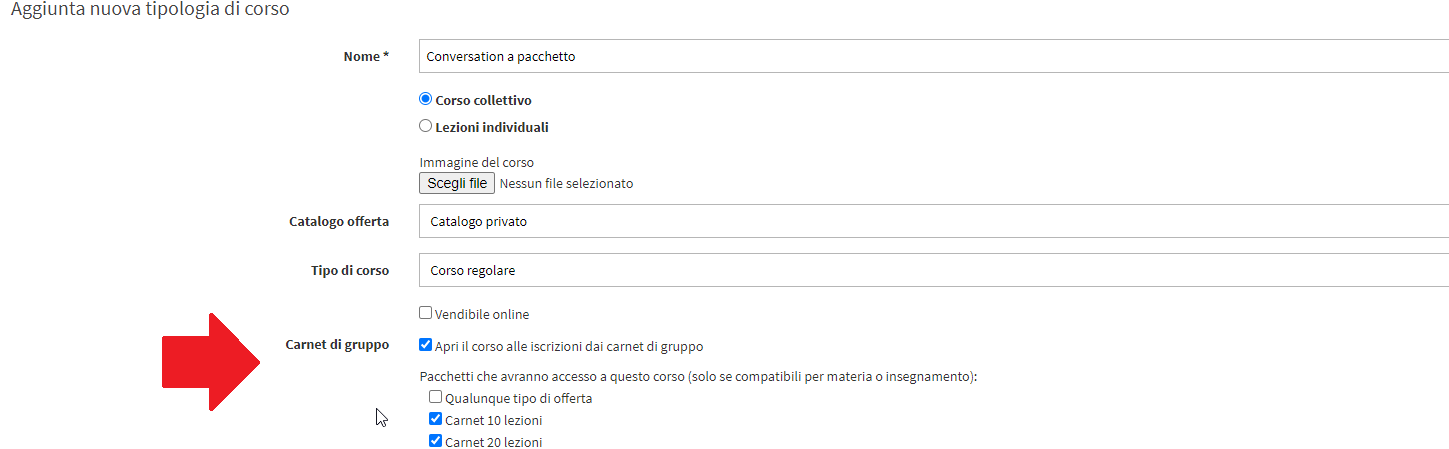
Nachdem Sie die Vorlage erstellt haben, müssen Sie den spezifischen Sammelkurs erstellen und in den Kalender eintragen (über die Schaltfläche "Aus Vorlageerstellen" und die Auswahl des erstellten Typs). Klicken Sie auf hier um die spezifische Anleitung zur Erstellung eines Sammelkurses aufzurufen.
3. Eintragung des Schülers in das Carnet
Die Einschreibung eines Schülers in ein Carnet für Gruppenkurse unterscheidet sich nicht von der Einschreibung in ein individuelles Carnet.
Folgen Sie daher diesem Verfahren:
4. Einbeziehung der Schüler in den Unterricht
Suchen Sie im allgemeinen Kalender die Lektion, in der Sie einen oder mehrere Schüler unterbringen möchten, die ein Carnet für Gruppenkurse erworben haben. Klicken Sie dann mit der rechten Maustaste auf die Lektion und wählen Sie die Option "Einen Schüler in die Lektion einschreiben".
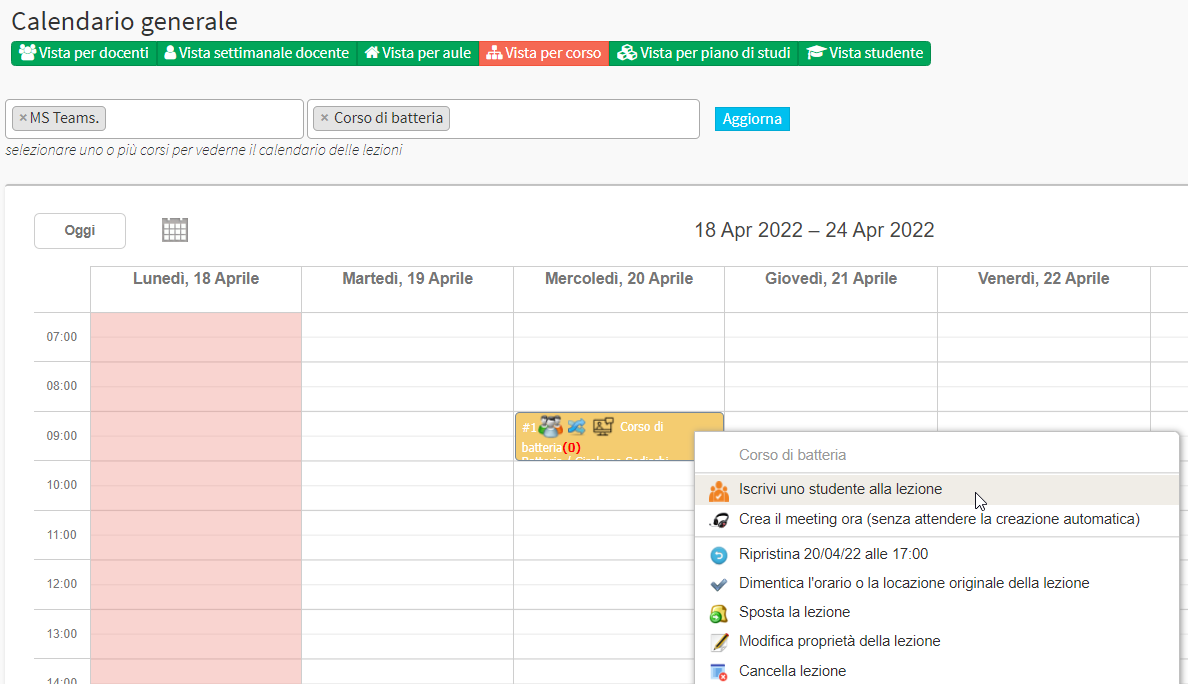
Wählen Sie dann im neuen Fenster oben über das Dropdown-Menü den Schüler aus, der in die Lektion aufgenommen werden soll.
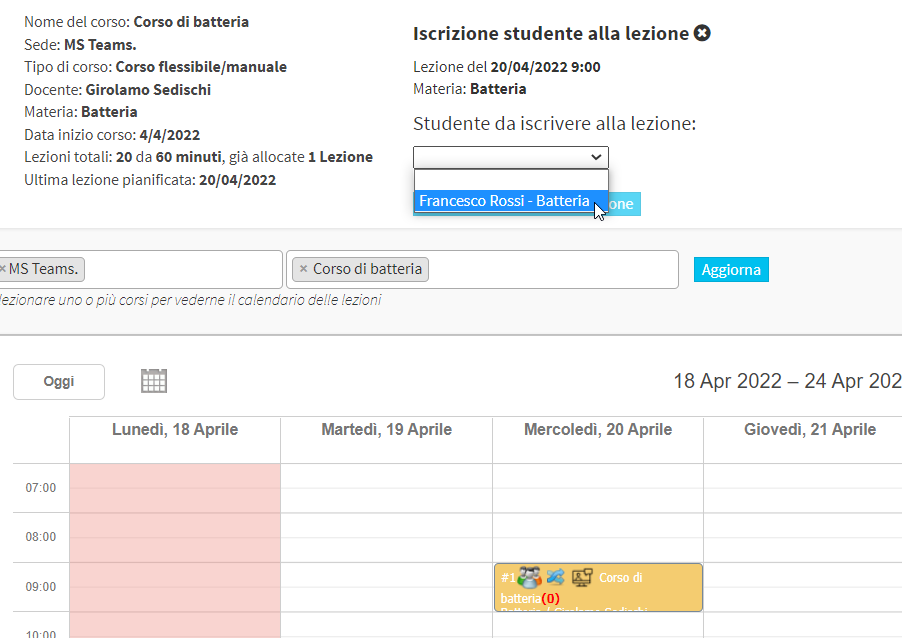
Speichern Sie den Vorgang, indem Sie auf die Schaltfläche unten klicken "Schüler für den Unterricht anmelden".
ACHTUNG: Die Carnet-Gruppenfunktion befindet sich noch in der Entwicklung und im Ausbau, so dass diese Anleitung derzeit nicht vollständig ist. Bitte kontaktieren Sie bei Bedarf den Support über den internen Chat.